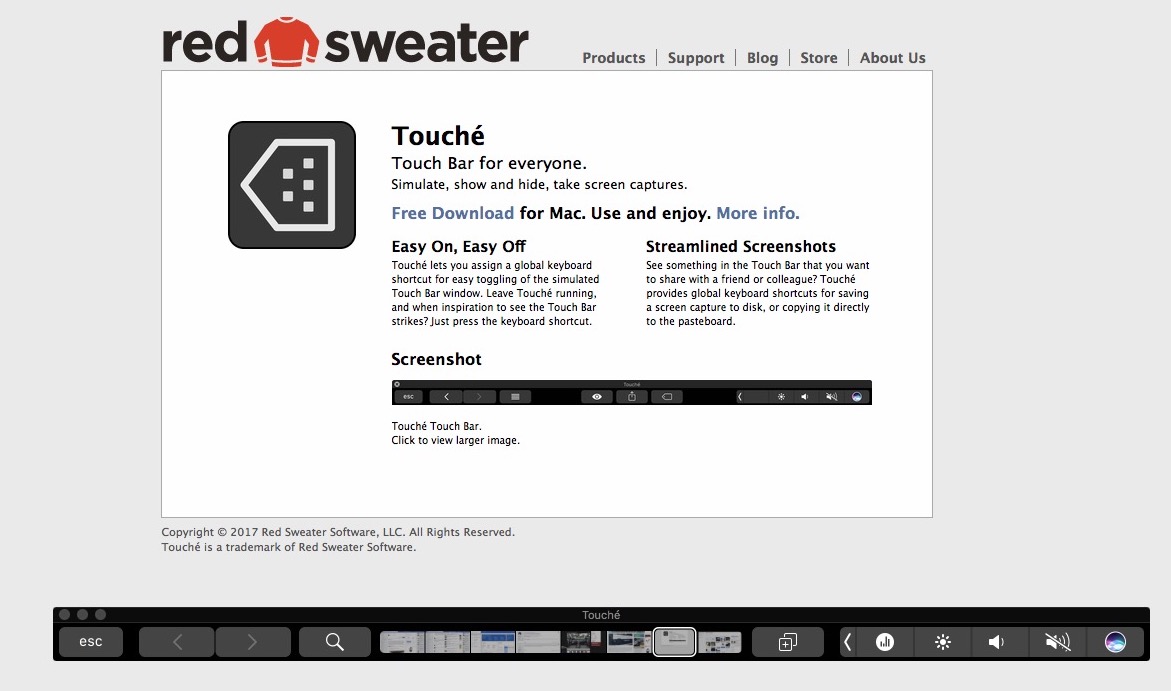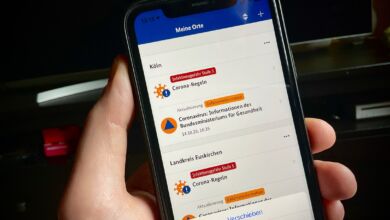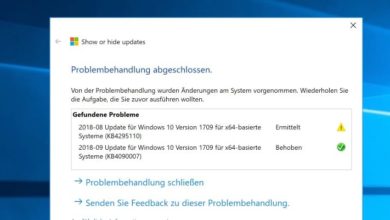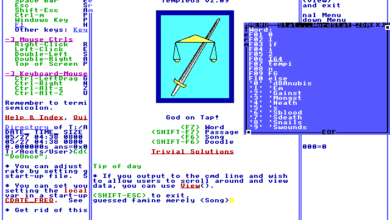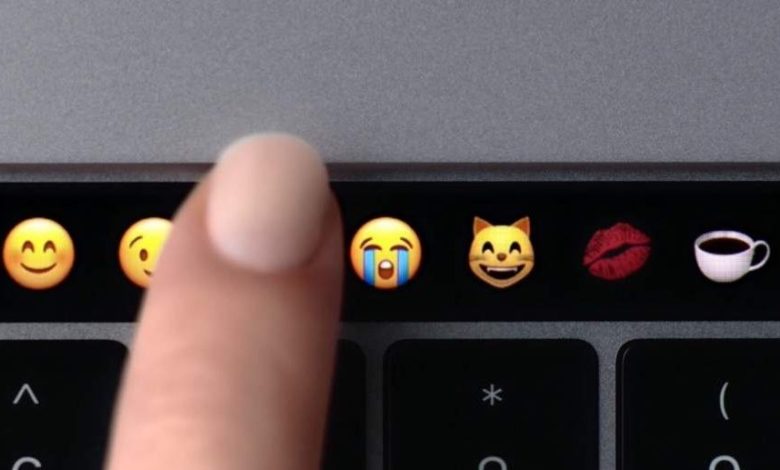
Apples Touch Bar ausprobieren – ohne neues Macbook Pro!
Ach ja, die neuen Macbooks mit dem Touch Bar… Ich weiß immer noch nicht, was ich davon halten soll. Mein Macbook Pro Late 2013 wird jedenfalls nicht so schnell ausgetauscht, zu gering ist für mich der Mehrwert der neuen Modelle. Immerhin: Wenn Ihr die App Duet Display besitzt, könnt Ihr den Touch Bar jetzt auf allen Macs im laufenden Betrieb testen – ohne Besuch im Apple Store.
Touchbar ausprobieren – an jedem Mac!
Wer sie noch nicht hat, muss sie für das Feature natürlich nicht kaufen: Die App Duet Display ist mit 20 Euro (derzeit auf 10 reduziert) relativ teuer! Wer sie allerdings schon hat, kann sein iPad am Mac – egal ob Desktop- oder Notebookrechner – anschließen, um das Touch-Display, das nun die F-Tasten ersetzt, auszuprobieren: Startet zunächst auf iPad und Mac die Duet-App, bis das iPad den Mac-Bildschirm anzeigt.
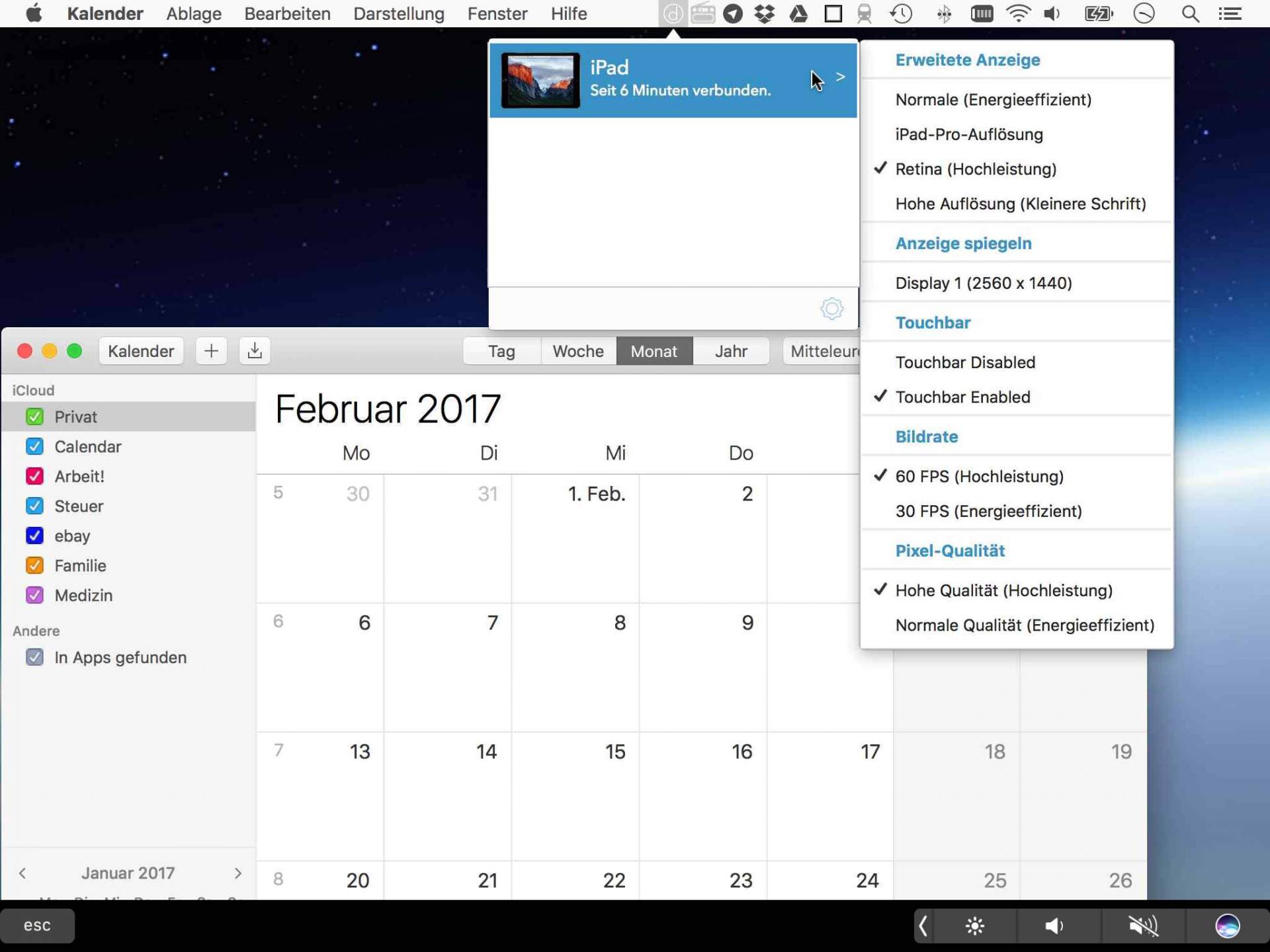
Klickt dann in der Menüzeile das Duet-Symbol an und setzt hier bei „Touchbar Enabled“ einen Haken. Ab sofort wird der (virtuelle) Touch Bar des Macs auf dem iPad-Display eingeblendet.
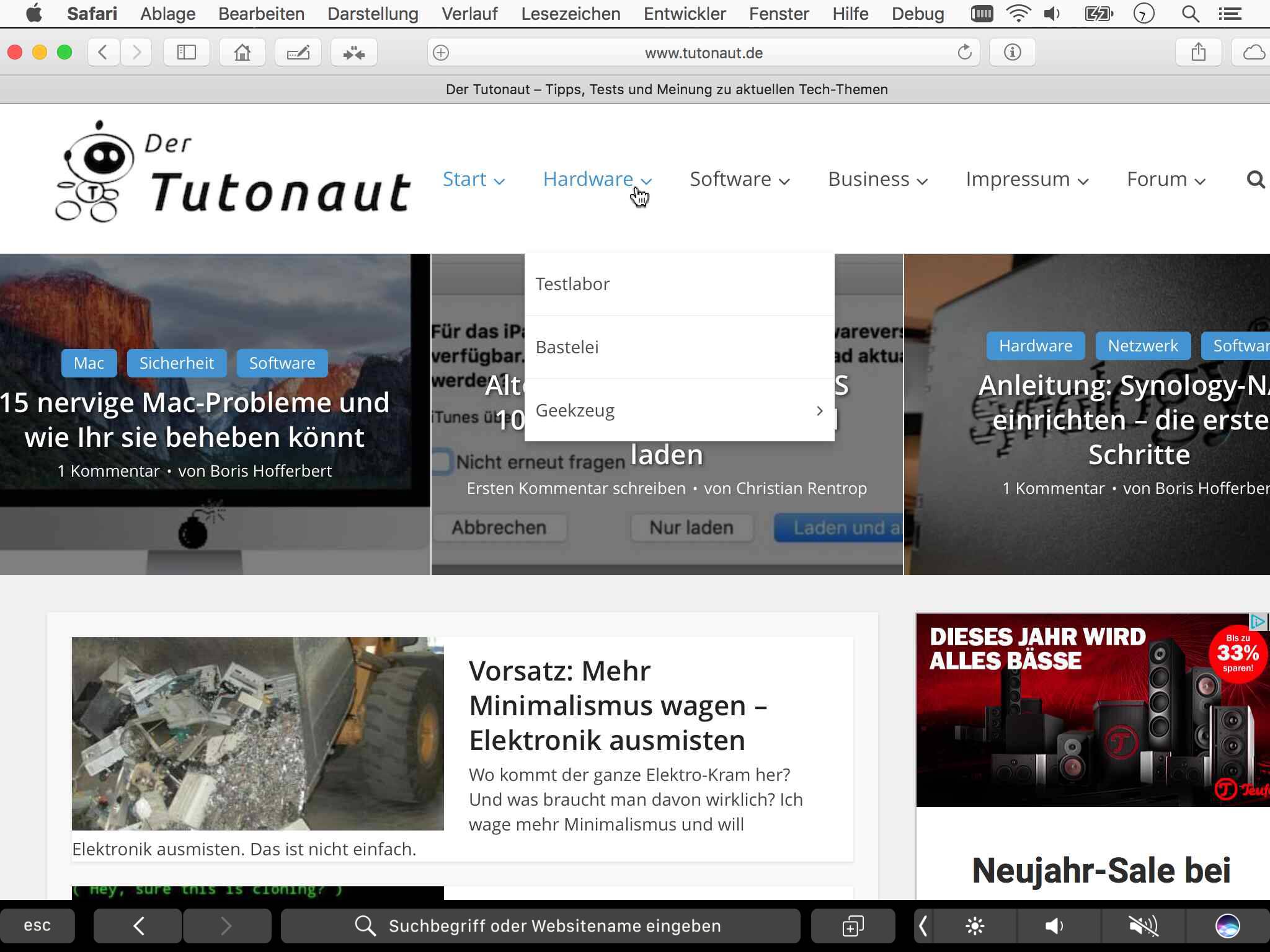
Praktischerweise ist er voll funktional und kann damit auch wunderbar im praktischen Betrieb getestet werden.
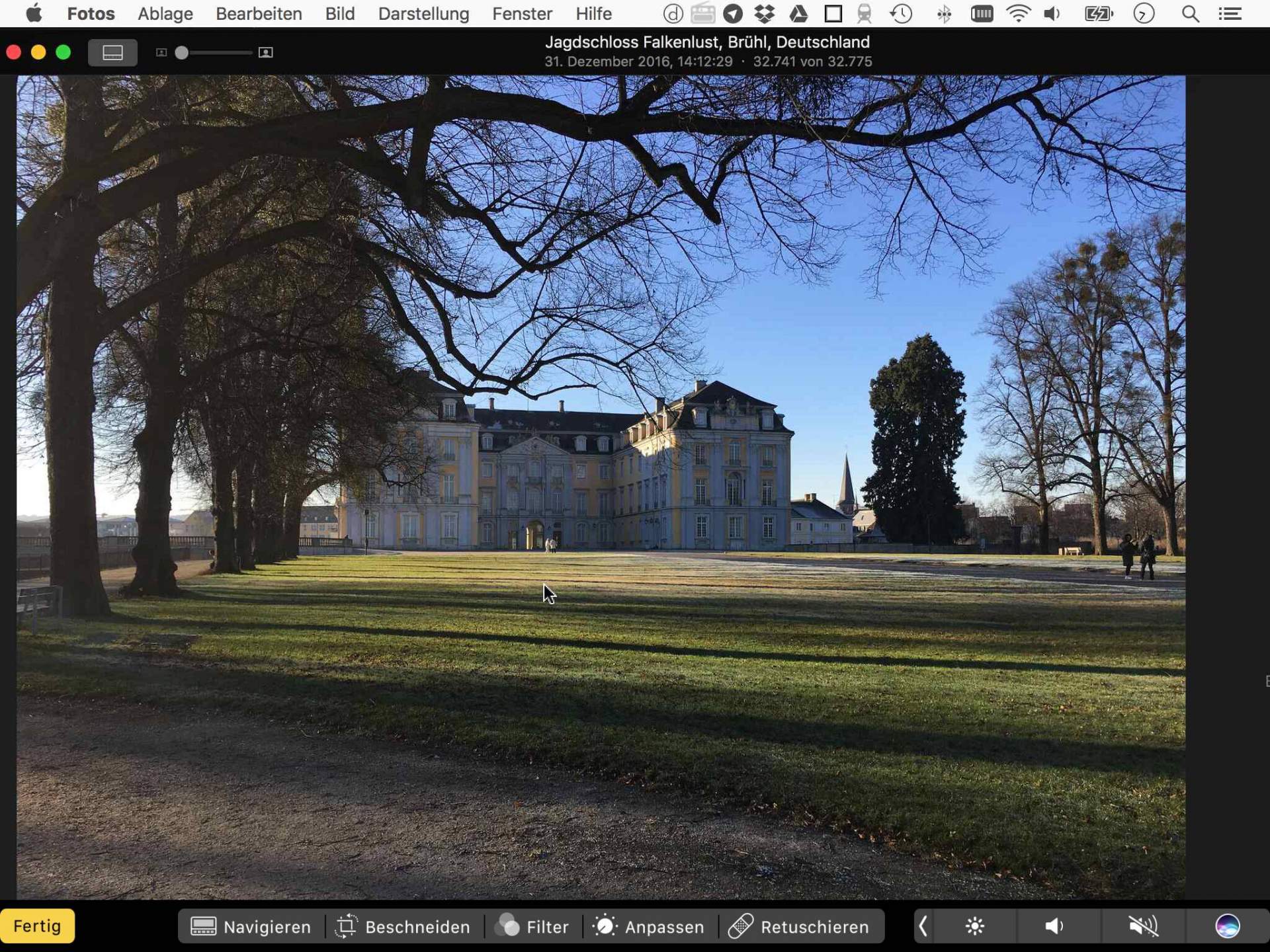
Touchbar: Überflüssige Spielerei?
Nachdem ich ein wenig mit dem Touch Bar herumgespielt habe, muss ich sagen, dass ich ihn für absolut überflüssige Spielerei halte. Die Funktion ist nett, man hätte sie aber auch als zusätzliches Bedienelement zwischen Tastatur und Trackpad einbauen können. So müsste man bei der Arbeit nicht ständig umgreifen, wie es bei der aktuellen Lösung der Fall ist. Alternativ wäre auch eine Position im Bildschirm sinnvoll gewesen, unter Beibehaltung der F-Tastenreihe. Oder notfalls als zusätzliches Bedienelement oberhalb der F-Tasten.

Die Alternative: Touch Bar anzeigen mit Touché
Die F-Tasten zu ersetzen, die bislang eine blinde Regelung von Lautstärke, Bildschirmhelligkeit und allerlei anderen Kleinigkeiten ermöglichten, halte ich deshalb für keine gute Idee. So wie Apple das gelöst hat, ist es irgendwie sinnfrei. Weshalb das Macbook Pro 2016 mit Touch Bar definitiv von meiner Einkaufsliste gestrichen ist. Ich weiß nicht, was Apple gejuckt hat, diesen Mini-Touchscreen einzubauen, als Bedienelement ist er jedoch eher lästig als praktisch. Naja: Immerhin kann man den Mac (noch) eine Zeitlang ohne Touch Bar bedienen – ich werde jedenfalls nicht umsteigen und falls ich mir doch ein neues Macbook Pro kaufen sollte, zur Variante ohne Touch-Bar greifen.
Wer übrigens kein iPad oder Duet Display hat, kann den Touch Bar auch über die kostenlose App Touché ausprobieren: Dabei wird der Touch-Bar wie ein zusätzliches Menüelement auf dem Bildschirm des Macs eingeblendet. Die Funktionen könnt Ihr mit der Maus auswählen.